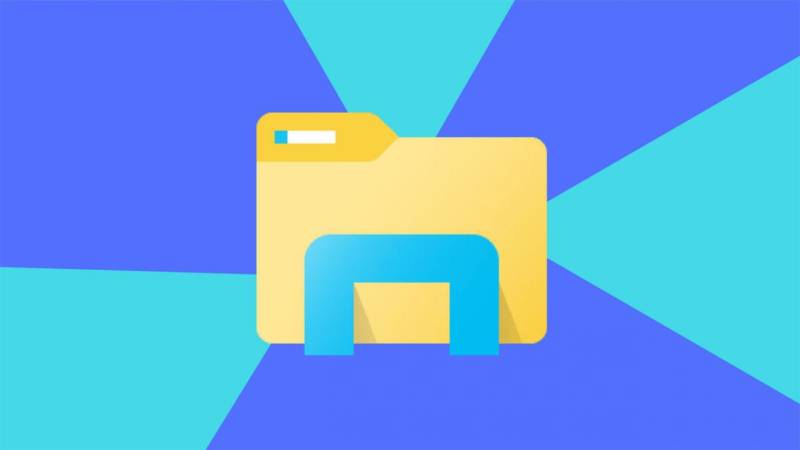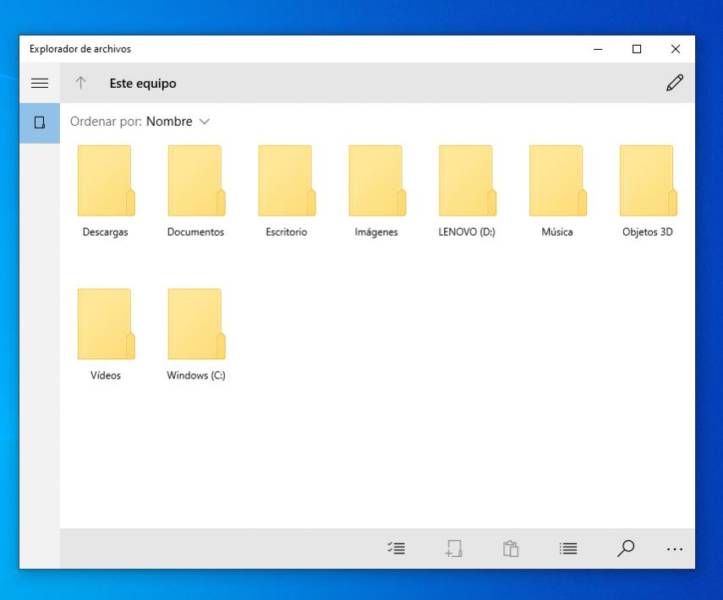O Explorador de Arquivos (ou, para muitos, o Administrador de Arquivos) do Windows 10 é, para muitos usuários, um dos programas mais importantes dentro do sistema operacional da Microsoft.
Com ele, você pode localizar, armazenar, organizar, gerenciar e remover qualquer arquivo salvo por você durante o uso do computador. Também pode modificar e alterar de forma mais aprofundada os recursos do sistema operacional, mas isso é válido para os usuários mais avançados.
A mais recente versão do Windows 10 marcou a estreia de um novo Explorador de Arquivos, com um novo design e cheio de novas funções. E nesse post, vamos mostrar como você pode ativar esse novo software, caso o mesmo não esteja ativo no sistema operacional.
Antes, você precisa saber…
Você pode ativar o novo Explorador de Arquivos do Windows 10 agora mesmo no seu sistema operacional instalado no seu computador. Porém, é preciso saber que existem algumas regras para essa ativação acontecer.
Leve em consideração que o novo Explorador de Arquivos integrado neste cenário é, na prática, um aplicativo da Windows Universal Platform (WUP), que só está disponível para o Windows 10 versão 1703 ou posterior.
Para identificar qual é a versão do Windows 10 que está instalada em seu computador, faça o seguinte:
- Clique no botão Iniciar.
- Selecione Configurações.
- Clique em Sistema e, depois, clique em Sobre.
- No item Especificações do Windows, podemos ver a edição, a versão, a compilação e outros detalhes do sistema operacional instalado no seu computador.
Se o seu computador é elegível para receber o novo Explorador de Arquivos do Windows 10, tudo o que você tem que fazer é criar um atalho para esse novo explorador.
E é isso o que vamos contar como fazer a partir de agora.
Como usar o novo Explorador de Arquivos do Windows 10
- Primeiro, coloque o cursor do mouse em qualquer lugar da tela.
- Clique com o botão direito e selecione Novo > Atalho.
- Vá para o campo de texto Digite a localização do item e digite o seguinte texto (sem aspas) “explorer shell:AppsFolder\c5e2524a-ea46-4f67-841f-6a9465d9d515_cw5n1h2txyewy!App”. Certifique-se de que a barra invertida (\) esteja incluída no caminho na hora de colar essa linha de comando.
- Clique no botão Avançar, digite “Explorer”. Clique no botão OK e o atalho aparecerá na sua área de trabalho.
Pronto. Feito isso, quando você der um duplo clique nesse atalho, o novo Explorador de Arquivos do Windows 10 será executado. Um software muito mais limpo e com ícones detalhados para facilitar a navegação.